Fixat: Det går inte att aktivera Touch ID på denna iPhone
Om du läser den här artikeln har antagligen helt plötsligt Touch ID slutat fungera på din iPhone. Får du följande meddelande eller ett popup-fönster – ‘Det går inte att aktivera Touch ID på denna iPhone” när du startar om eller startar om din iOS-enhet? Tja, jag kan hjälpa dig eftersom jag har varit där. Jag stötte på det här problemet nyligen och när jag försökte några metoder för att lösa det, fungerade äntligen en som en charm. I den här handledningen har jag nämnt de tydliga stegen jag använde för att lösa eller fixa att det inte gick att aktivera Touch ID på detta iPhone-problem.
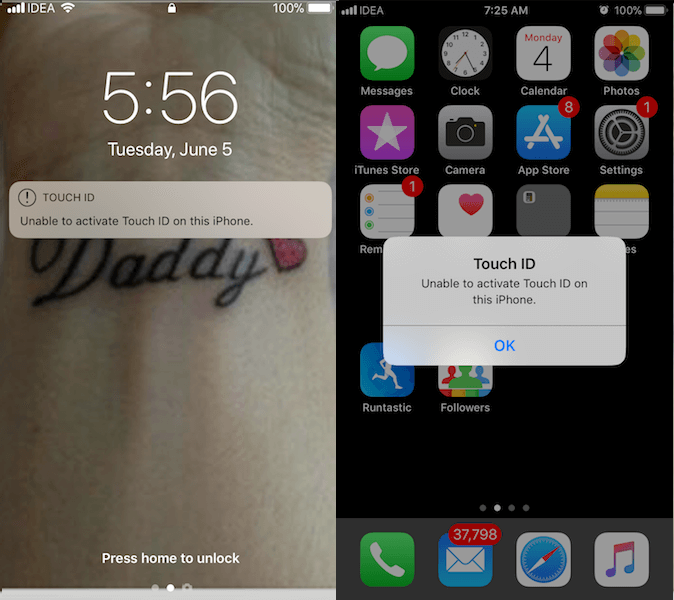
Metoden nedan fungerade för mig när ingen annan gjorde det. Så jag är ganska säker på att det kommer att fungera för dig också. Låt oss nu hoppa till stegen, ska vi?
Det går inte att aktivera Touch ID på denna iPhone – 5/5S/6/6S/7/7 Plus/8/8 Plus
När du får detta meddelande kommer du också att observera följande:
- Gå till Inställningar > Touch ID & Lösenord > Lägg till ett fingeravtryck … är nedtonat och det finns inget fingeravtryck där.
- Alla alternativ under Använd Touch ID för kommer att inaktiveras. När du försöker aktivera dem får du ett felmeddelande.
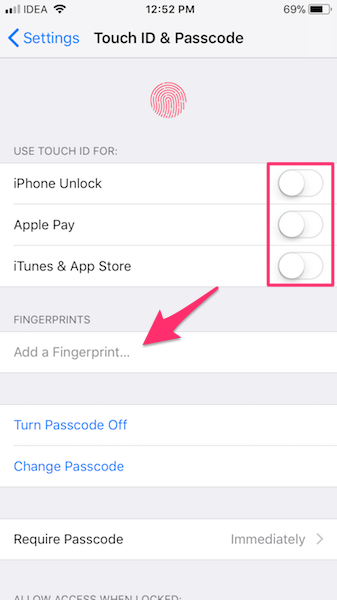
För att få igång ditt Touch ID igen, prova följande steg:
1. Stäng av ditt lösenord. Du kan göra det genom att gå till Inställningar > Touch ID & Lösenord > Ange ditt lösenord > Stäng av Lösenord > Ange ditt lösenord > Stäng av > Ange ditt lösenord igen.

2. Stäng nu av din iOS-enhet. Jag höll om AV i cirka 5 minuter.
3. Slå sedan PÅ den.
4. Återigen gå till Tryck på ID och lösenord och aktivera lösenord genom att trycka på Slå på lösenordet.
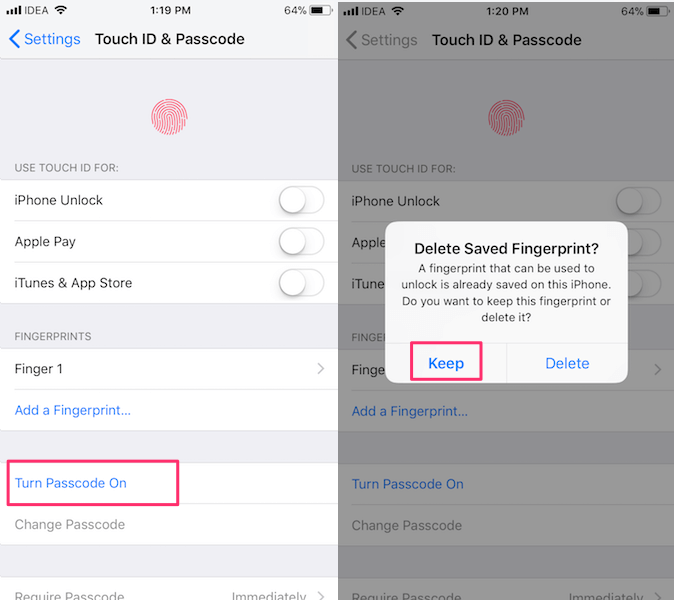
5. I nästa popup, välj Ha kvar så att du inte behöver ställa in och skanna ditt fingeravtryck igen.
6. Nästa steg kommer att be dig skapa ett lösenord. Du kan antingen ställa in ett 4- eller 6-siffrigt lösenord eller ett anpassat alfanumeriskt lösenord.

7. Det kan också fråga efter Apple ID-lösenord som i mitt fall. Om så är fallet, skriv din och tryck på Fortsätta.
8. För mig fick det också att aktivera tvåfaktorsautentisering. Om du också får det trycker du på Fortsätt och på nästa skärm väljer du verifieringen och trycker på Nästa längst upp till höger.
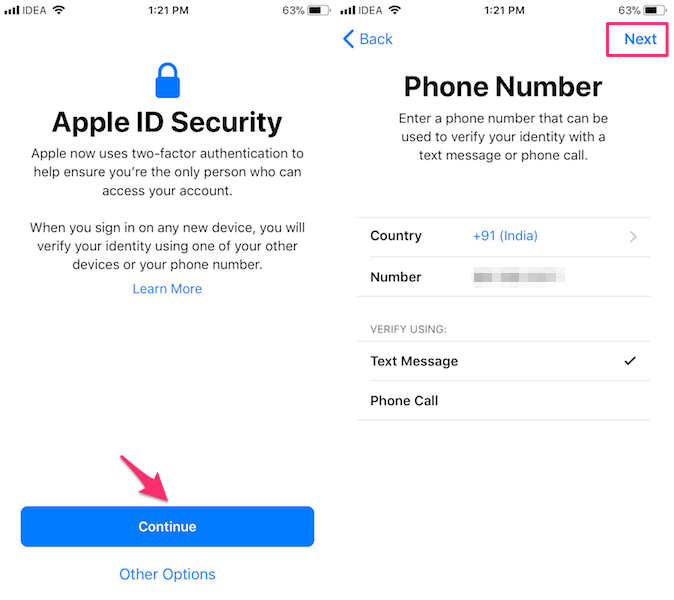
9. Slutligen, skriv in verifieringskoden du fick på ditt telefonnummer eller e-post-ID och du är redo.
Med detta kommer ditt Touch ID att börja fungera som vanligt. Förutsatt att det inte finns någon skada på Touch ID-hårdvaran bör dessa steg lösa problemet för alla iPhone som körs på iOS 10 eller senare. Om du fortfarande stöter på några problem rekommenderar vi att du låter din enhet kontrolleras av ett auktoriserat Apple Service Center nära din plats.
Senaste artiklarna